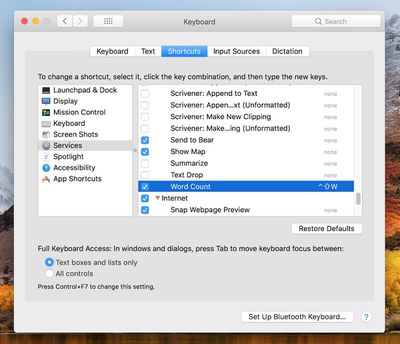В этой статье мы покажем, как создать системную службу, которая позволяет мгновенно подсчитывать слова и символы в TextEdit, Safari, Mail или любом другом приложении на вашем Mac, позволяющем выделять текст. Это удобное самодельное решение, если вам часто приходится вставлять текст в пустой документ Word или Pages только для того, чтобы узнать количество слов в выделенном фрагменте.
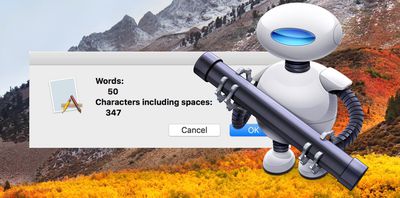
Ниже приведены шаги, которые помогут вам создать собственную службу подсчета слов с помощью приложения Automator в macOS. Это простая процедура, которая займет всего пять минут, но если вы предпочитаете использовать стороннее решение, обратите внимание на WordCounter – бесплатную утилиту для строки меню Mac от Onekerato.
Как создать службу подсчета слов в Automator
- Запустите Automator из папки Программы.
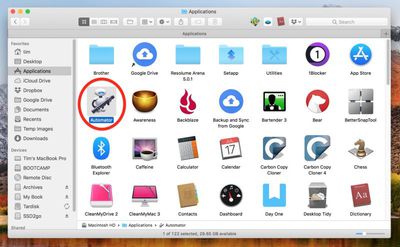
- Нажмите Новый документ.
- Выберите Служба в качестве типа документа.

- Введите «run» в поле поиска «Библиотека» в верхней части боковой панели Automator, затем перетащите действие Запустить сценарий оболочки в пустую область рабочего процесса.

- В окне действия «Запустить сценарий оболочки» измените параметр Передавать вход: на как аргументы с помощью выпадающего меню.
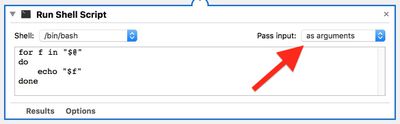
- Очистите текст в поле сценария оболочки (выделите текст курсором мыши и нажмите Backspace), затем скопируйте и вставьте следующий текст в ту же область:
echo Words:
echo $1 | wc -w
echo Characters including spaces:
echo $1 | wc -c
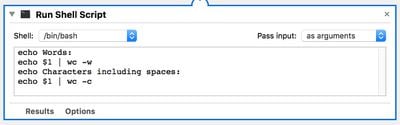
- Очистите поле поиска «Библиотека» в верхней части боковой панели Automator и введите «set value», затем перетащите действие Установить значение переменной в область рабочего процесса.
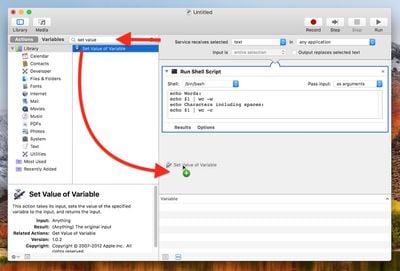
- Нажмите выпадающее меню Переменная: и выберите Новая переменная….
- В появившемся синем диалоговом окне нажмите внутри поля ввода Имя:. По умолчанию может быть «storage», но вы можете переименовать его – мы назовем его «count». Нажмите Готово, и теперь вы увидите «count» (или любое другое имя, которое вы использовали) в списке переменных под областью рабочего процесса.
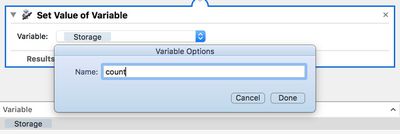
- Снова очистите поле поиска «Библиотека» в верхней части боковой панели Automator и на этот раз введите «ask», затем перетащите действие Запросить подтверждение в область рабочего процесса.
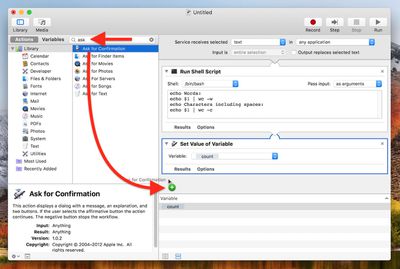
- Теперь перетащите свою переменную «count» из списка переменных к заголовку «Сообщение» в действии Запросить подтверждение.
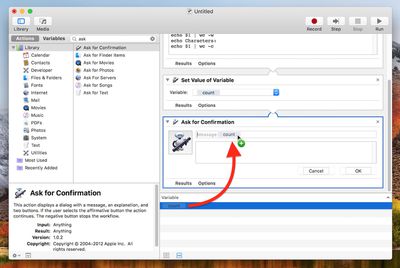
- В строке меню Automator выберите Файл -> Сохранить…, назовите новую службу «Word Count» и нажмите Сохранить.
В следующий раз, когда вы захотите получить количество слов и/или символов для выделенного текста, просто щелкните правой кнопкой мыши (или Ctrl-щелкните) по тексту и выберите Службы -> Word Count из контекстного выпадающего меню.
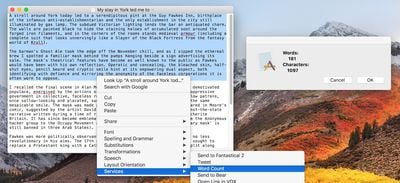
Вы можете назначить сочетание клавиш для еще более быстрого доступа. Для этого запустите Системные настройки, выберите панель Клавиатура и нажмите вкладку Сочетания клавиш. Выберите Службы на боковой панели, и вы найдете «Word Count» в нижней части списка. Просто нажмите на него, выберите Добавить сочетание клавиш и, наконец, введите свою комбинацию клавиш.